本教程的文字都是用自做的圖形拼湊而成。制作的時(shí)候先做好一些紋理圖形。沒有的話可以找相關(guān)的素材,然后通過簡單的剪切和拼湊來做出字體效果。
最終效果

1、新建一個(gè)800 * 800 像素的文件,背景填充黑色,新建一個(gè)圖層,選擇漸變工具,再選擇彩虹漸變,拉出下圖所示的線性漸變。

<圖1>
|||
2、對漸變層執(zhí)行:濾鏡 > 扭曲 > 波浪,參數(shù)設(shè)置如圖2,效果如圖3。
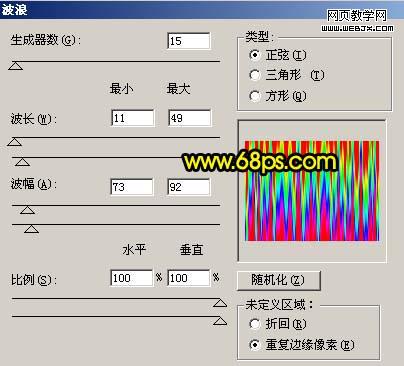
<圖2>

<圖3>
3、按ctrl + t 稍微把漸變層水平壓扁一點(diǎn),如圖4。

<圖4>
|||
4、選擇菜單:編輯 > 變換 > 順時(shí)針旋轉(zhuǎn)90度,效果如圖5。
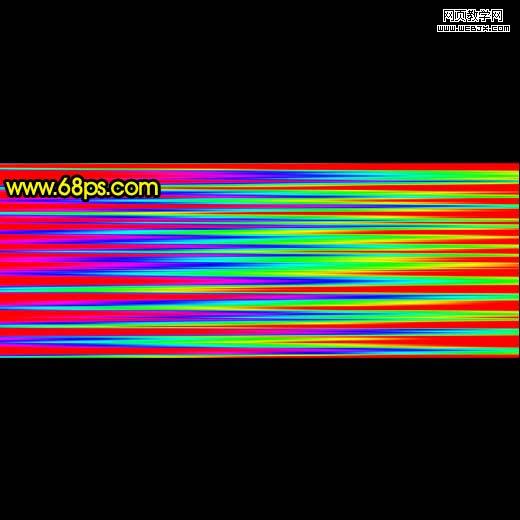
<圖5>
5、把當(dāng)前圖層復(fù)制一層,對副本執(zhí)行:濾鏡 > 扭曲 > 極坐標(biāo),參數(shù)設(shè)置如圖6,效果如圖7。

<圖6>

<圖7>
|||
6、執(zhí)行:濾鏡 > 模糊 > 徑向模糊,參數(shù)設(shè)置如圖8,效果如圖9。
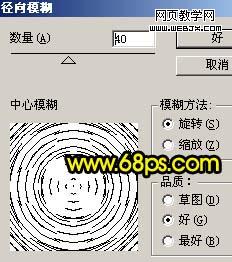
<圖8>

<圖9>
|||
7、按ctrl + t 把彩色圓環(huán)縮小一點(diǎn),如圖10。

<圖10>
8、把彩色圓環(huán)復(fù)制一層,用矩形選框工具框選圓環(huán)下半部分,如圖11,按delete刪除,取消選區(qū)后效果如圖12。
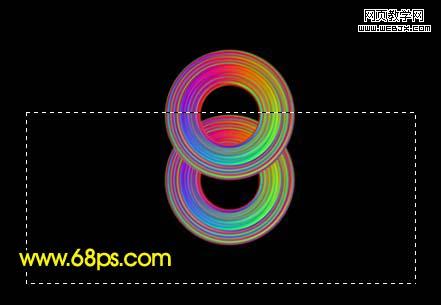
<圖11>

<圖12>
|||
9、把半圓環(huán)的左邊局部放大,用矩形選框工具款選下面1像素的位置,如圖13,然后按住alt 鍵,再按向下鍵復(fù)制,效果如圖14。

<圖13>

<圖14>
10、同樣的方法制作其它文字,如圖15-17。

<圖15>
|||

<圖16>

<圖17>
11、最后整體調(diào)整下細(xì)節(jié),完成最終效果。

<圖18>
新聞熱點(diǎn)
疑難解答